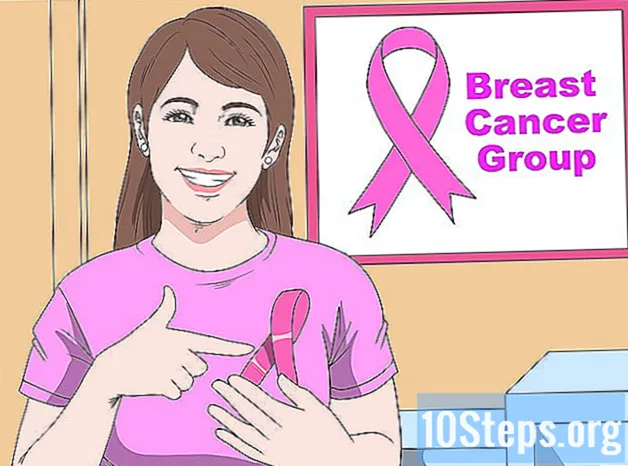Nilalaman
Sa artikulong ito, malalaman mo kung paano i-convert ang isang MOV file sa MP4. Magagawa ito sa pamamagitan ng isang tool sa conversion ng online o may isang libreng programa, Handbrake. Ang parehong mga pagpipilian ay magagamit para sa Windows at Mac.
Mga Hakbang
Paraan 1 ng 2: Paggamit ng CloudConvert website
Buksan ang CloudConvert na pahina sa isang browser.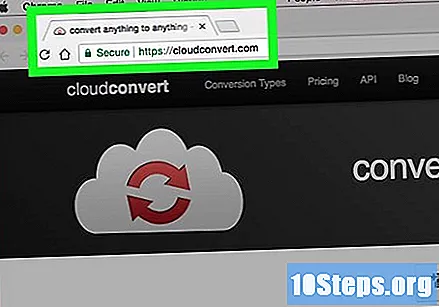
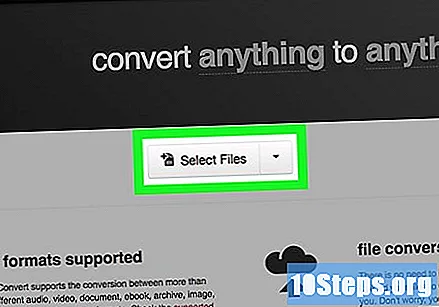
mag-click sa Piliin ang mga File (Piliin ang Files), ang kulay-abo na pindutan sa gitna ng screen.
Piliin ang MOV file upang ma-convert sa MP4.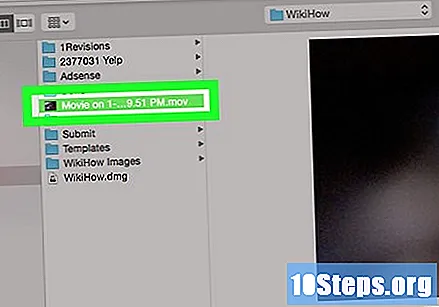
- Kung ito ay nasa ibang folder, hindi ang binuksan, mag-navigate sa pamamagitan ng panel sa kaliwa.
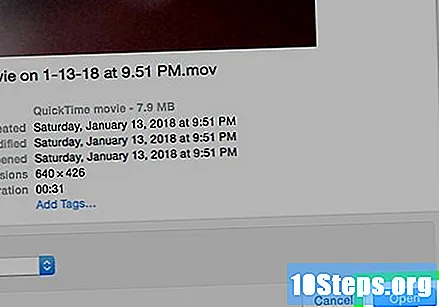
Pagpipilian Buksan (ibabang kanang sulok ng bintana).
mag-click sa mov ▼, na dapat nasa tuktok ng pahina, sa kanan ng pangalan ng file. Lilitaw ang isang drop-down menu.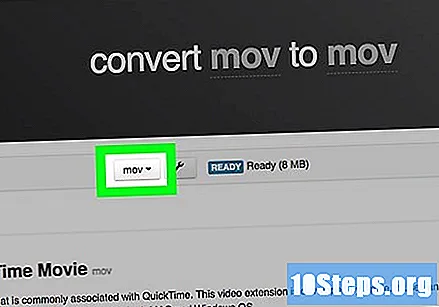
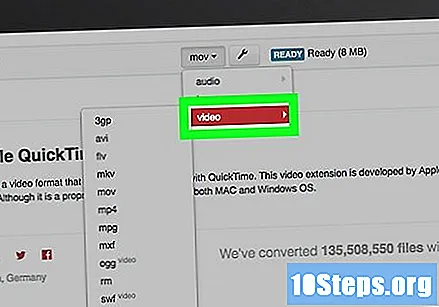
Piliin video. Ang isa pang menu ng pop-up ay lilitaw sa tabi nito.
mag-click sa mp4, pagpipilian na halos sa dulo ng menu. Mong tukuyin na ang pag-convert ay gagawin sa format na MP4.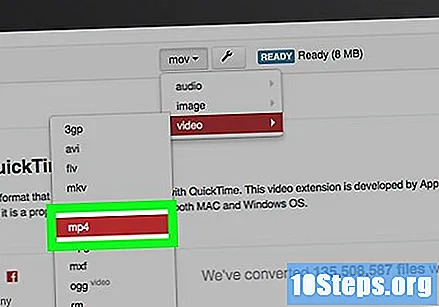
Maghanap ng isang pulang pindutan sa kanang kanang sulok ng pahina. Dapat itong isulat ang pariralang Simulang Pag-convert; Mag-click sa pindutan.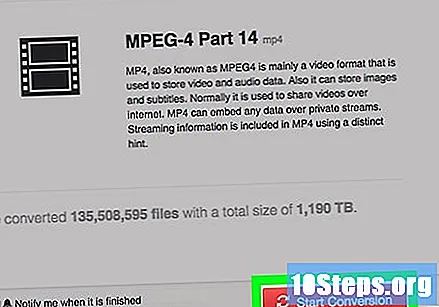
Maghintay para matapos ang conversion. Makalipas ang ilang sandali, dahil ang video ay dapat munang mai-upload sa website ng CloudConvert bago aktwal na simulan ang conversion.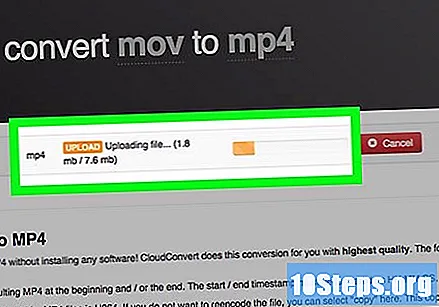
mag-click sa Pag-download, ang berdeng pindutan sa kanang bahagi ng pahina. Ang na-convert na file ay mai-download sa computer.
- Sa ilang mga browser, kakailanganin mong piliin ang lokasyon ng pag-download at i-click ang "I-save".
Pamamaraan 2 ng 2: Paggamit ng Programa ng Handbrake
I-download at i-install ang Handbrake. Ipasok ang pahina ng programa sa iyong browser, mag-click sa pulang pindutang "I-download ang Handbrake" at sundin ang mga hakbang sa ibaba:
- Windows: i-double click sa file ng pag-install ng Handbrake, piliin ang "Oo", "Susunod", "Sumasang-ayon ako" at "I-install".
- Mac: i-double click sa file ng Handbrake DMG at suriin ang pag-download kung kinakailangan. Pagkatapos, i-click at i-drag ang icon ng programa sa folder ng Aplikasyon.
Buksan ang Handbrake. Ang kanyang icon ay isang pinya sa tabi ng isang baso ng inumin.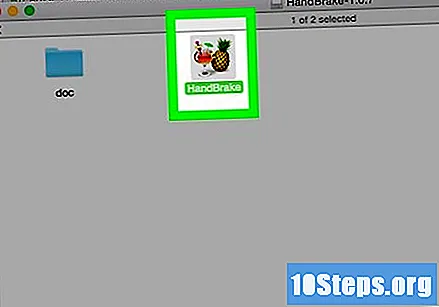
mag-click sa Filet (File), isang icon ng folder sa kaliwang bahagi ng Handbrake.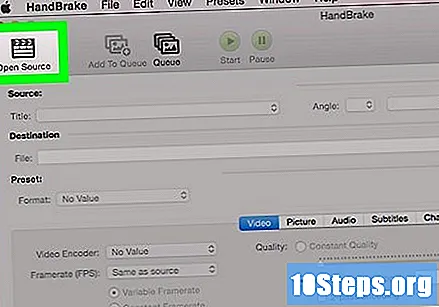
- Sa Mac, hihilingin sa iyo na magbukas ng isang bagong file ng video kapag nagpapatakbo ka ng programa sa unang pagkakataon. Kung hindi, i-click ang "Open Source" sa kanang itaas na sulok.
Piliin ang MOV file. Mag-click sa kaliwang bahagi ng folder kung saan matatagpuan ang MOV, at pagkatapos ay sa file mismo upang piliin ito.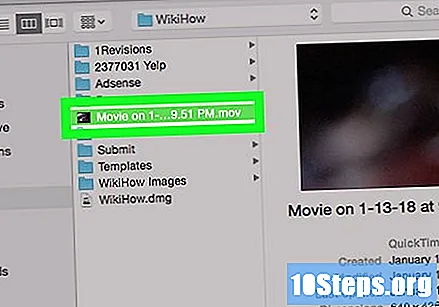
- Sa Windows Explorer, maaaring kailangan mong mag-navigate pataas o pababa sa kaliwang panel hanggang sa makita mo ang tamang folder.
mag-click sa Buksan, sa ibabang kanang sulok ng window ng Handbrake.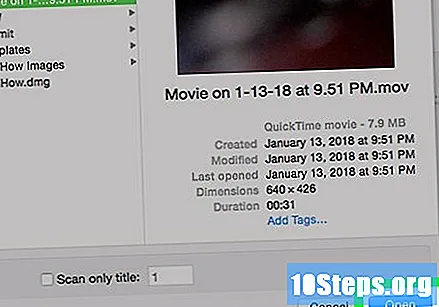
Pumili ng isang lokasyon upang mai-save ang na-convert na video. Sa seksyong "patutunguhan", mag-click sa "Mag-browse" sa kanang bahagi, at pagkatapos ay sa folder kung saan dapat i-save ang MP4; huwag kalimutan na bigyan ito ng isang pangalan. Mag-click sa "I-save".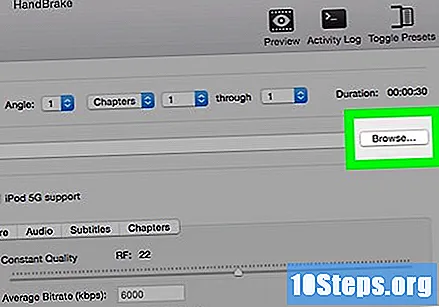
Mag-click sa menu na drop-down na "lalagyan", sa ibaba lamang ng "Mga Setting ng Output". Lilitaw ang isa pang menu.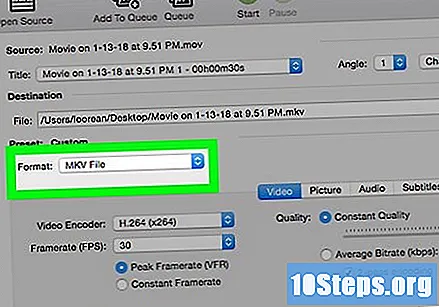
- Laktawan ang hakbang na ito at ang susunod na kung sasabihin nito na "MP4" sa menu na iyon.
Pagpipilian MP4, sa menu ng drop-down. Itatakda nito ang uri ng conversion sa MP4.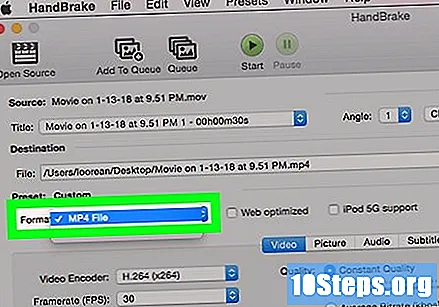
mag-click sa Simulan ang Encode (Simulan ang Pagbabago), ang berde at itim na icon sa tuktok ng window ng Handbrake. Ang MOV ay ma-convert sa MP4 at mai-save sa lokasyon na iyong tinukoy.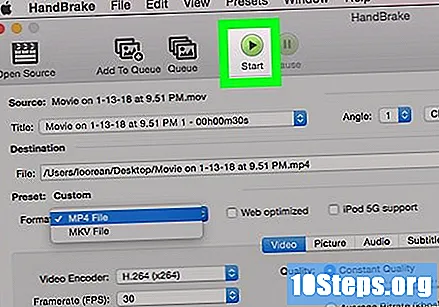
- Sa Mac, i-click lamang ang "Start".
Mga Babala
- Maaaring may pagkawala ng kalidad kapag nagko-convert ang format ng MOV sa MP4.